So installieren Sie Skype auf CentOS, Rhel und Fedora
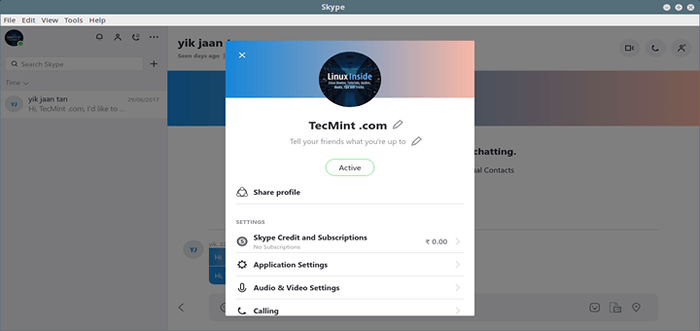
- 2227
- 79
- Ilja Köpernick
Skype ist eine beliebte Softwareanwendung, die derzeit entwickelt wurde von Microsoft das wird hauptsächlich für verwendet Instant Messaging und für Anrufe von Audio- und Videokonferenzen. Unter diesen Funktionen kann Skype auch für die Freigabe von Dateien, den Desktop -Bildschirmfreigabe sowie für Text- und Sprachnachrichten verwendet werden.
Dank seiner großartigen Funktionen, die bei der Durchführung von Online -Meetings und der Teilnahme an Vorstellungsgesprächen, bei denen geografischer Standort eine Barriere ist.
In diesem Handbuch behandeln wir den Prozess der Installation der neuesten Version von Skype in Centos, Rhel (Red Hat Enterprise Linux), Und Fedora Verteilungen.
[Möglicherweise mögen Sie auch: So installieren Sie Skype in Debian, Ubuntu und Linux Mint]
Um zu installieren Skype Besuchen Sie in Ihrer Linux-Distribution zunächst Skype Official Download-Seite und laden Sie die neueste verfügbare Version der Software für Linux in Ihrem System herunter, indem Sie den Download-Link aus dem Browser folgen oder ein Terminalfenster öffnen und das Paket über WGE.
# WGet https: // go.Skype.com/Skypeforlinux-64.Drehzahl
Nach Abschluss des Downloads fahren Sie mit dem fort Skype Installationsprozess durch Öffnen einer Konsole und Ausgabe des folgenden Befehls mit Root -Berechtigungen, spezifisch für die installierte Linux -Verteilung in Ihrer Maschine.
# yum localinstall SkypeForLinux-64.RPM oder # DNF Installieren Sie Skypeforlinux-64.Drehzahl
Aktualisieren: An Fedora, Sie können installieren Skype Aus dem Snap -Tool wie gezeigt.
$ sudo dnf installieren snapd $ sudo ln -s/var/lib/snapd/snap/snap $ sudo snap install install Skype -Classic
Starten Sie nach Abschluss des Installationsprozesses die Skype Anwendung durch Navigieren zu Anwendungsmenü -> Internet -> Skype.
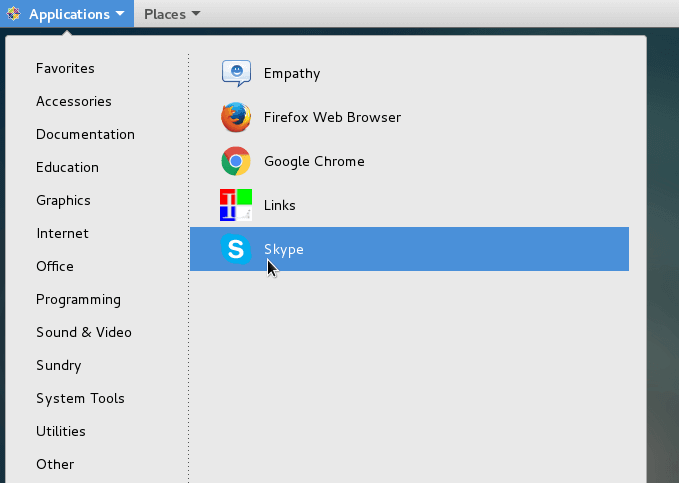 Starten Sie Skype in CentOS
Starten Sie Skype in CentOS Um Skype aus der Befehlszeile zu starten, öffnen Sie eine Konsole und tippen Sie ein Skypeforlinux im Terminal.
# Skypeforlinux
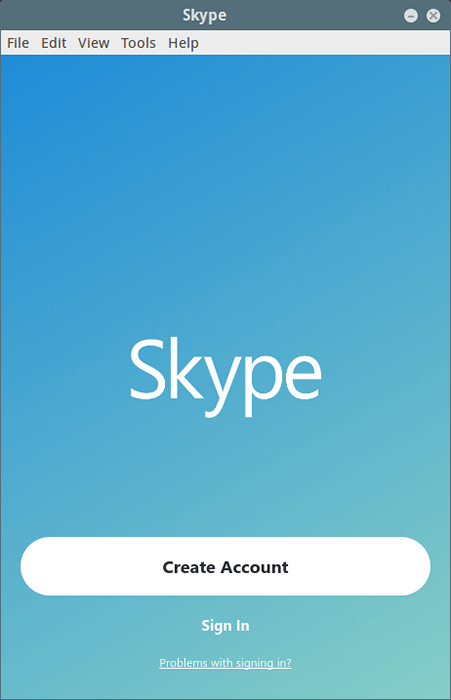 Starten Sie Skype in CentOS
Starten Sie Skype in CentOS Anmelden bei Skype mit dem Microsoft berücksichtigen oder einschlagen Benutzerkonto erstellen Button und befolgen Sie die Schritte, um ein Skype-Konto zu erstellen und frei mit Ihren Freunden, Ihrer Familie oder Ihren Mitarbeitern zu kommunizieren.
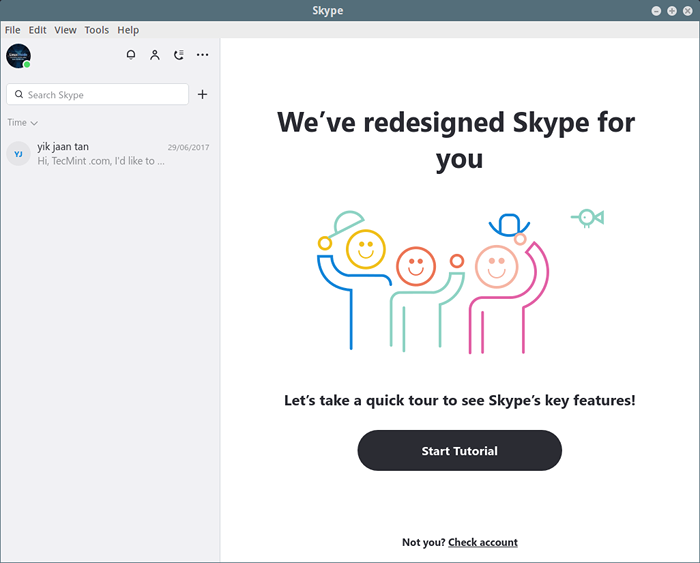 Skype für Linux
Skype für Linux
- « Guake - Ein Dropdown -Linux -Terminal für Gnome -Desktops
- Terminator - Ein terminaler Emulator zur Verwaltung mehrerer Terminalfenster unter Linux »

